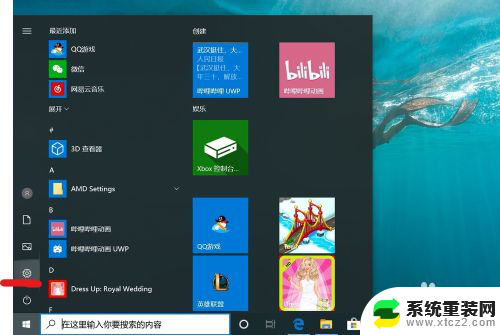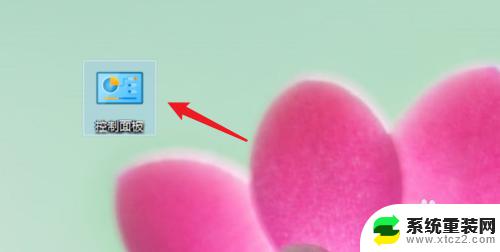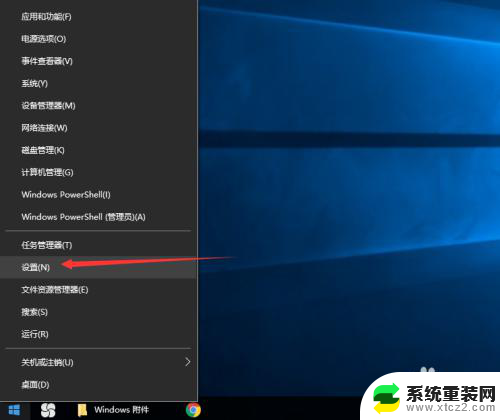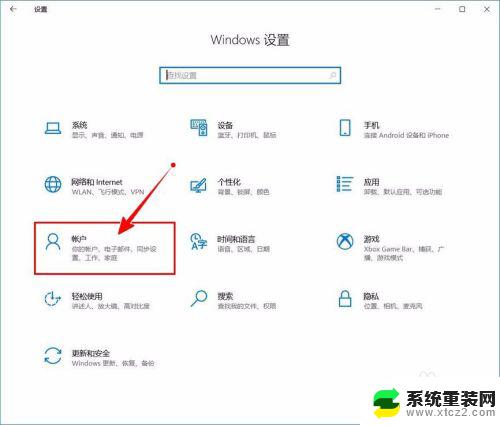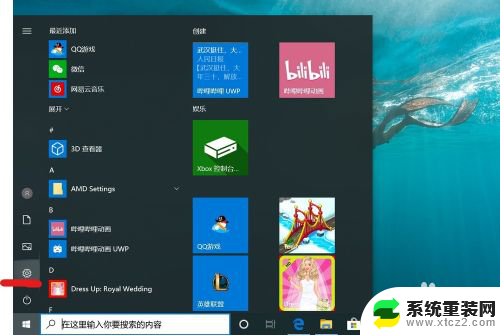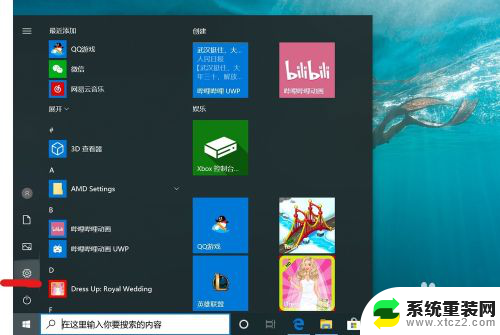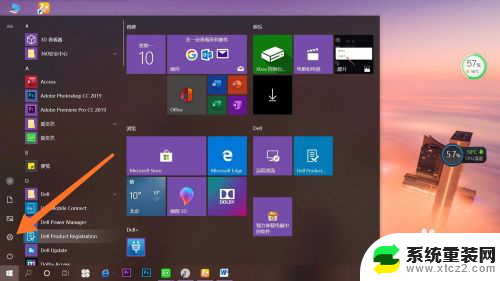怎样删除密码 win10怎么去掉开机密码
更新时间:2023-11-18 15:57:33作者:xtliu
怎样删除密码,在如今的数字时代,密码已成为我们保护个人信息和数据安全的重要手段之一,有时候我们可能会忘记密码或者觉得输入密码很麻烦,特别是在使用Windows 10系统时。怎样删除Win10的开机密码?在本文中我们将探讨Win10系统下去掉开机密码的方法,帮助您更方便地使用电脑。无论是为了简化操作还是忘记密码需要解锁电脑,下面的方法将为您提供解决方案。
步骤如下:
1.点击打开控制面板。
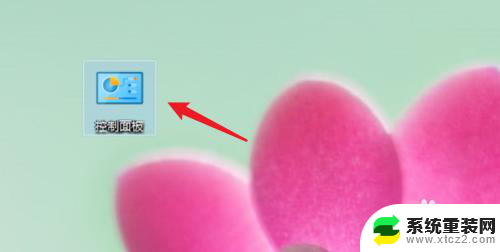
2.点击用户账户。
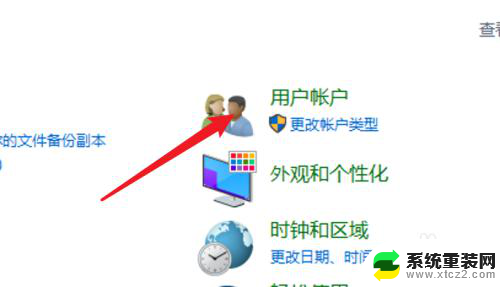
3.进入用户账户页面,再点击这里的用户账户。

4.点击这里的在电脑设置中更改我的账户信息。

5.点击左边的登录选项。
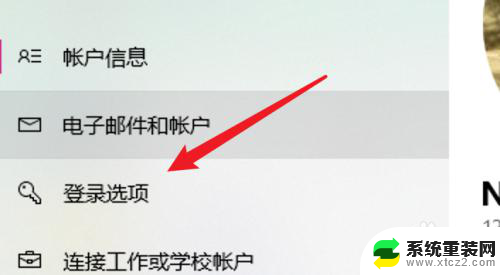
6.点击密码下的更改。
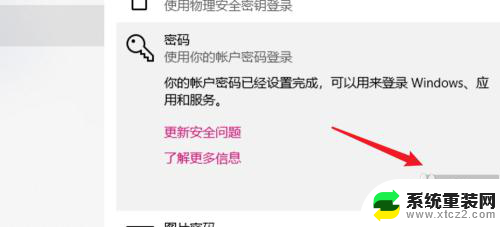
7.在这里不需要密码,直接点击下一步。就可以去掉原来的密码了。
8.总结:
1. 点击打开控制面板。
2. 点击用户账户。
3. 再点击用户账户。
4. 点击在电脑设置中更改我的账户信息。
5. 点击登录选项。
6. 点击更改。
7. 不输密码,点击下一步。
以上就是如何删除密码的全部内容,如果有遇到相同问题的用户,可以参考本文中介绍的步骤进行修复,希望能够对大家有所帮助。